こんにちは!漆黒ゲーマーです
最近では在宅ワークやカフェのでノートパソコンを使用して在宅ワークする人が増えてきていますね
そこで注目度が上がってきているのがモバイルモニターです
- 軽くて持ち運びが便利
- 作業範囲が広くなり効率アップ
- 出先で少し大きな画面でゲームが出来る
- モバイルバッテリーで駆動できるので電源がいらない
- 自宅のPCのサブモニターとして使用する
など一つあるだけで様々な場面で使えて便利なのがモバイルモニターです
今回は数あるモバイルモニターからモニターで有名な会社日本メーカーIO DATA(アイ オー データ)から発売されているI-O DATA 13.3型 モバイルモニター EX-LDC131DBMを購入しましたのでレビューしていきます

ポイント!!
IO DATA(アイ オー データ)は日本のメーカーなので安心感〇
重さ700g厚み1㎝で持ち運びに便利
USBtypeC接続に対応
ゲーミングデバイスに100万円以上つぎ込みいい物を模索し続けたPCゲーマー
モバイルモニターも色々な製品が気になり気が付けば5台も購入していた
13.3インチ版
15.6インチ版
管理人イチ押しモバイルモニター
目次
I-O DATA 13.3型モバイルモニターEX-LDC131DBMを比較レビュー!

I-O DATA EX-LDC131DBMの基本情報
| サイズ | 13.3インチ |
| 解像度 | フルHD(1920×1080) |
| 光沢 | ノングレア |
| 重さ | 799g |
| 大きさ | 21㎝×33㎝×1㎝ |
| リフレッシュレート | 60Hz |
| 応答速度 | 6ms |
| 接続端子 | Mini HDMI(映像出力) USB Type-C(給電+映像出力) Micro USB Type-B(給電) 3.5mmイヤホンジャック |
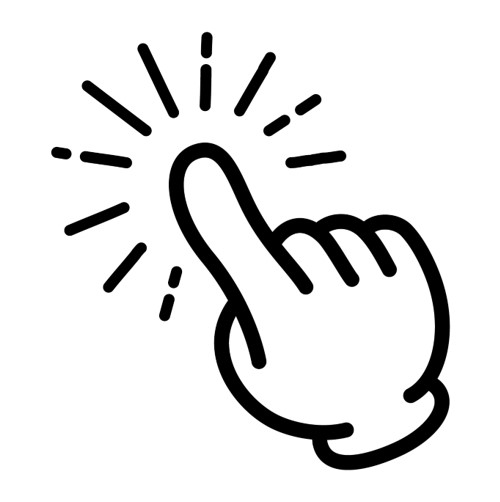 タッチパネル タッチパネル | 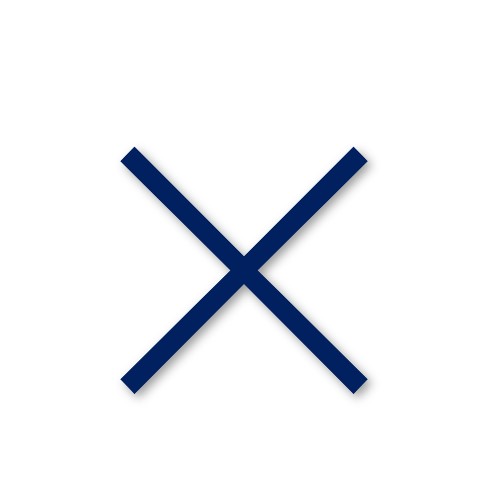 対応していません 対応していません |
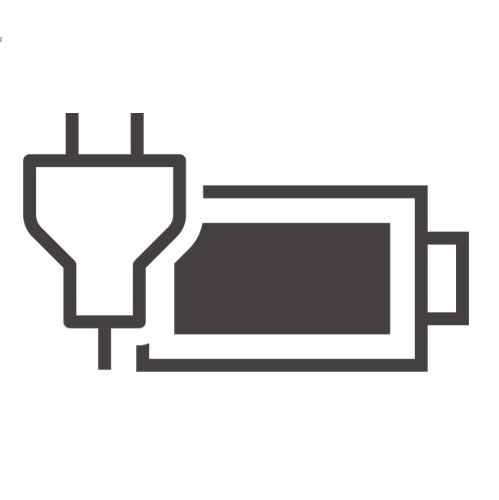 内部バッテリー 内部バッテリー | 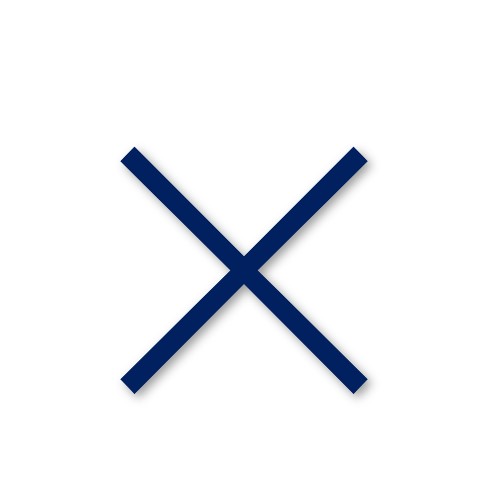 内部バッテリーはありません 内部バッテリーはありません |
 スピーカー スピーカー | 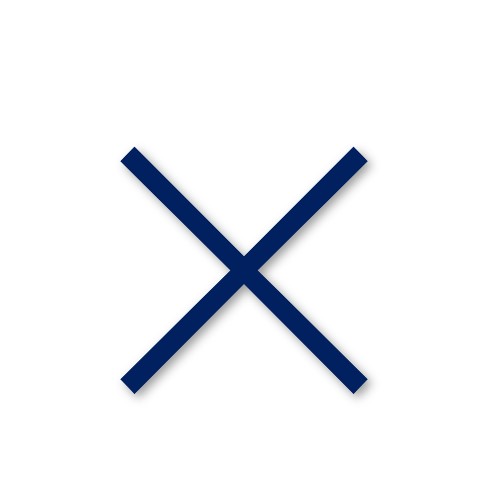 スピーカー非搭載 スピーカー非搭載 |
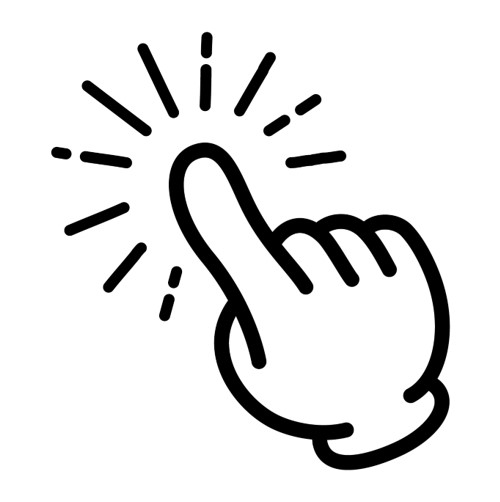 モバイルバッテリー給電 モバイルバッテリー給電 | 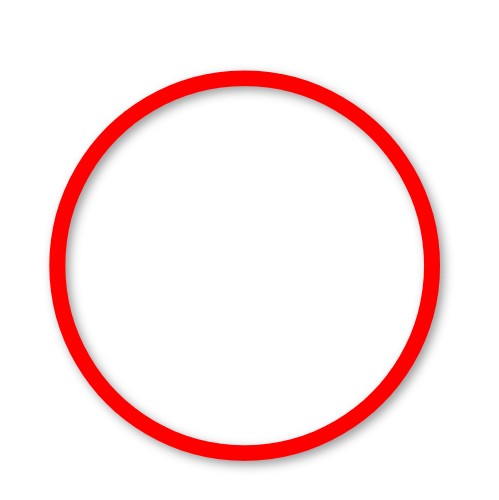 可能 可能 |
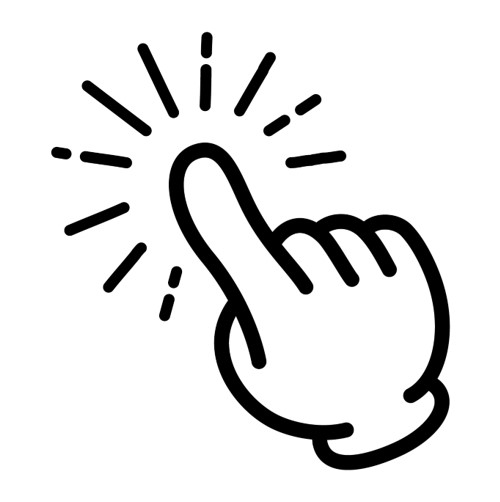 TypeC給電&映像出力 TypeC給電&映像出力 | 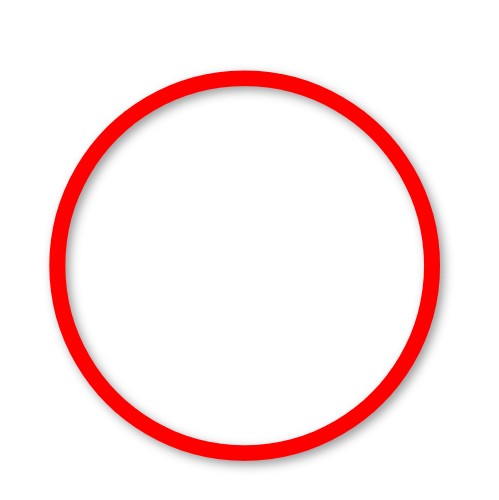 対応しています 対応しています |
 ノーパソ→モバイルモニター ノーパソ→モバイルモニター | 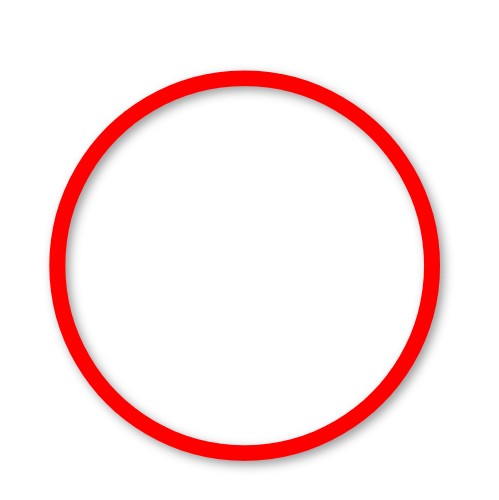 HDMI or TypeCで出力可能 HDMI or TypeCで出力可能 |
 デスクトップPC→モバイルモニター デスクトップPC→モバイルモニター | 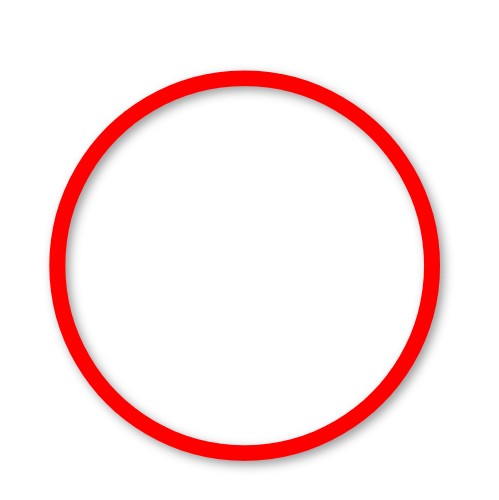 HDMI or TypeCで出力可能 HDMI or TypeCで出力可能 |
 Switch Switch | 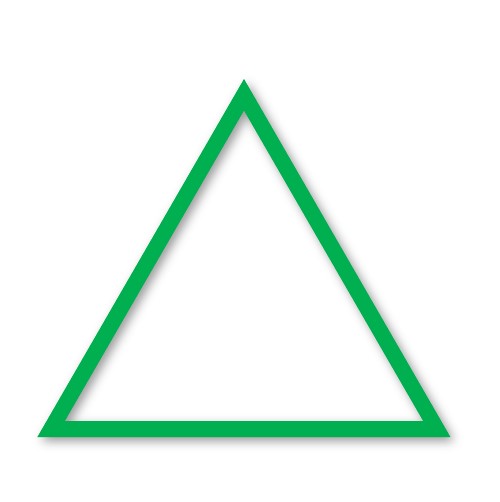 HDMIの出力可能TypeCでは不可 HDMIの出力可能TypeCでは不可 |
 PS4 PS4 | 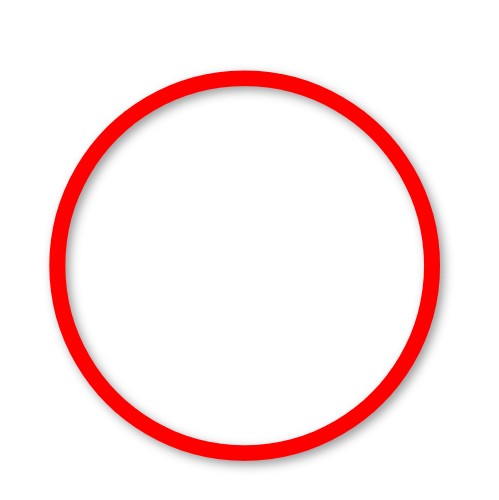 HDMIで出力可能 HDMIで出力可能 |
 PS5 PS5 | 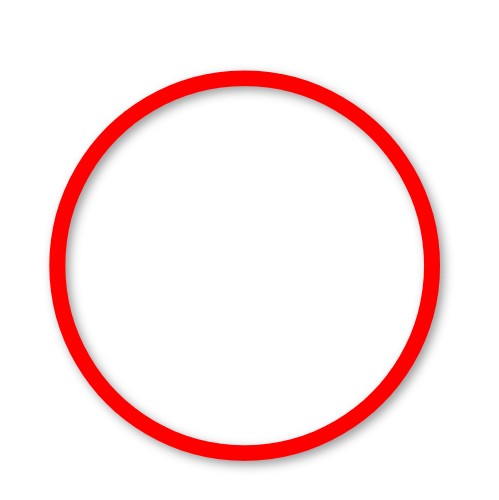 HDMIで出力可能 HDMIで出力可能 |
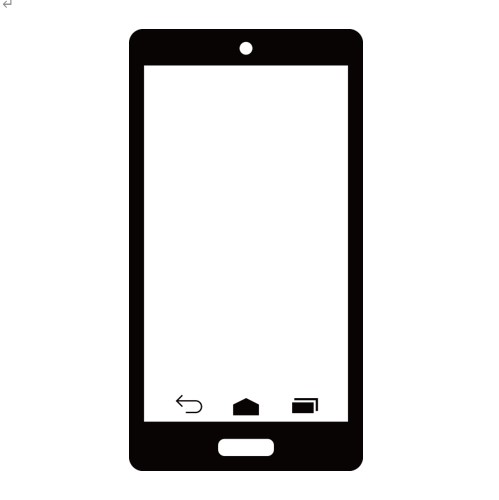 スマホ スマホ | 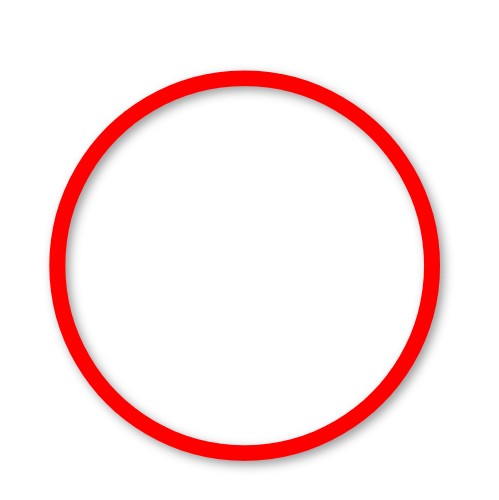 TypeCで出力可能 TypeCで出力可能 |
 Fire TV Stick 4K Fire TV Stick 4K | 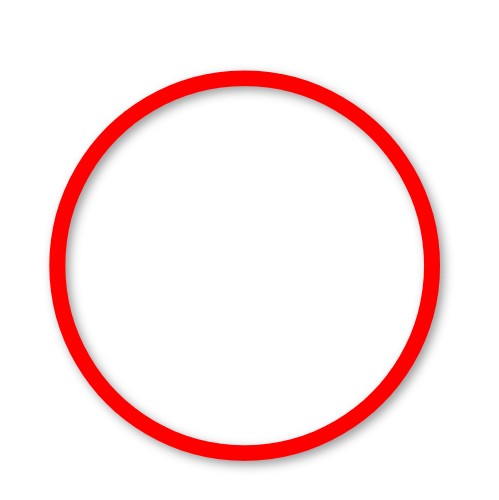 HDMIで出力可能 HDMIで出力可能 |
機能詳細については後程詳しく説明します
I-O DATA 13.3型 モバイルモニターEX-LDC131DBMを開封


Apple製品みたいな洒落な箱ではありませんが、特に大きな問題は無し
さっそく中に入っているものを全部取り出してみました
I-O DATA 13.3型 モバイルモニターに付属しているもの

- モバイルモニター本体
- 充電用ケーブル microUSB typeB
- HDML→miniHDMIケーブル
- モバイルモニター用キャリングケース
- 取扱説明書
キャリングケース付きは今まで買ってきたモバイルモニターには入っていなかったので驚きでした


布製で画面を保護してくれます

サイズもぴったりで変に揺れないので安心!!
さっそくモバイルモニターを設置

裏側の右側にある支えでモニターを支えています


支えは角度調節が可能です



段階的な角度調整ではないので自分好みの角度に調節出来ます

えんおう
余りに角度を垂直にすると不安定になります
重さ

重さ約699gとかなり軽い
横幅

横幅も約1㎝しかないので、軽くて細いのでバックに入れやすくて持ち運びに便利です
接続端子やボタン

I-O DATA EX-LDC131DBMのボタンや接続端子は全て左側についています

接続端子は
- 充電用Micro USB TypeB
- Mini HDML接続
- USB TypeC接続
Mini HDMLは普段あまり目にしない規格ですが、役割はHDMLと同じなのでケーブルを繋ぐことで音声入力と映像入力の両方を行えます
ボタンは説明書を見ると以下の通りになっています

えんおう
操作に慣れが必要ですね
PCと接続

今回はデスクトップPCとUSBTypeCで接続してみました

サイズが13.3インチとiPhoneXが5.8インチなので2.5倍くらい大きいですね!

えんおう
大きすぎず小さすぎずでちょうどいサイズ感です
PCモニターと画質関連を比較してみました

解像度がフルHDなので画質が綺麗で比べても違和感がないですね!

猫ちゃんも綺麗に映っています
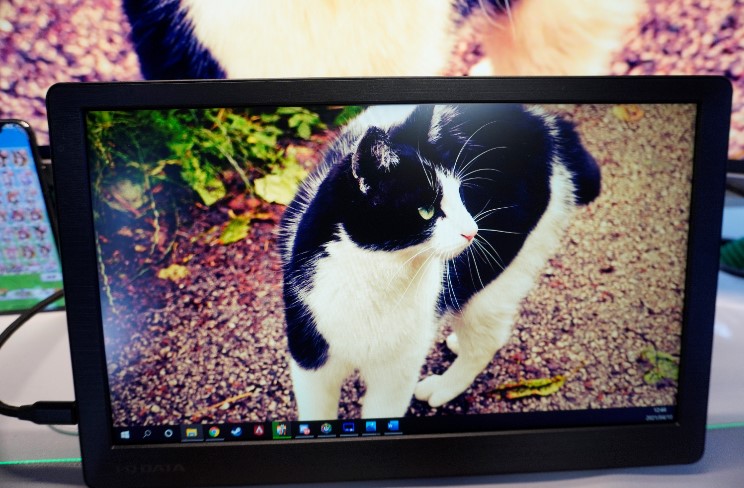
I-O DATA EX-LDC131DBMはADSパネルという物を採用しています
ADSパネルって聞いたことないかと思いますが、ざっくり言えばIPSパネルとほぼ同じです
モニターは主に
TNパネルとIPSパネルがありますが
- 価格が安い
- 応答速度が速い
- 視野角が狭く暗くなりやすい
- 色合いがIPSに劣る
- ゲーム向け(TPS,FPS,アクション)
- 価格が高い
- 応答速度がTNより劣る
- 視野角が広く角度をつけても見やすい
- 色合いが綺麗
- 映画や映像を楽しむゲーム向け
なのでIPSと似ているADSパネルは色合いが綺麗で見やすいモニターです
視野角の違い
私自身I-O DATAの24インチTNパネルモニターGigaCrysta EX-LDGC251UTBを所有しているので比較してみました
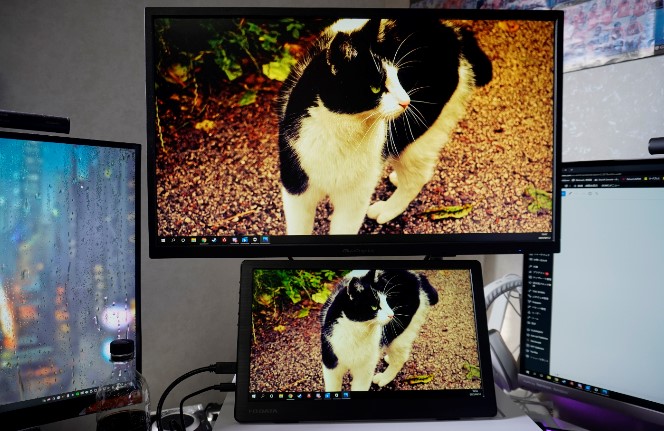
GigaCrysta EX-LDGC251UTBはリフレッシュレート240Hzのゲーミングモニターです

えんおう
Apex Legendsで使用しています
視野角の違いを撮影してみました


えんおう
カメラ越しだと分かりづらいですね

この画像なら奥がが暗くなっているのが分かりやすいかと思います。これがTNパネルの特徴です

対するADSパネルはある程度角度がついても色合いがしっかり残っているのが分かるかと思います
これが視野角の違いです
13.3インチ版
15.6インチ版
I-O DATA EX-LDC131DBMの様々な接続方法を解説
モバイルモニターはどういった目的でどのように使用するかが重要になってきますので様々な接続方法を紹介します
- ノートパソコンorデスクトップPCとUSB TypeCのみで接続
- ノートパソコンorデスクトップPCとHDML&電源供給(microUSBTypeBで接続)で接続
- 任天堂Switchと接続
- PS4と接続
- Amazon Fire TV Stickと接続
この辺りの接続方法を解説していきます
ノートパソコンorデスクトップPCとUSB TypeCのみで接続

PC側
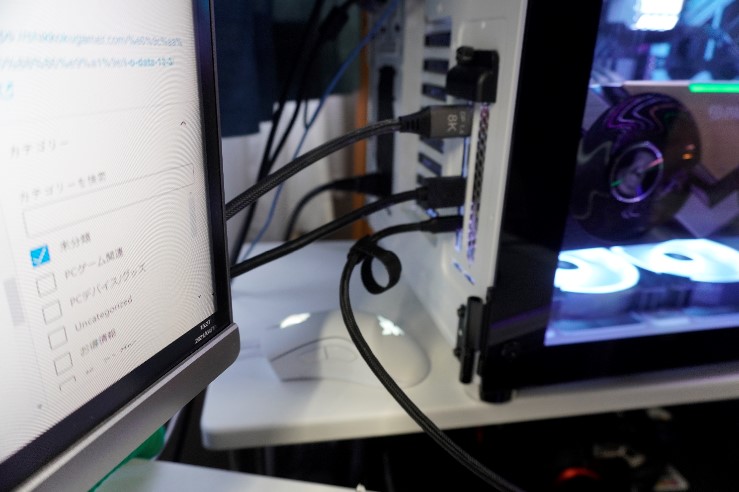
接続元が対応していれば配線は1本で済んでしまう一番簡単な接続方法です
対応しているかどうかは接続元のUSBTypeC横に記載されているマークを参照したり色々方法があります
詳しくはASUSUさんの公式サイトが分かりやすかったので対応しているかどうか調べたかったら参考にしてみて下さい

TypeCはケーブル1つで映像+音声+給電を行ってくれるので素晴らしいですね!

えんおう
接続元が対応していないと出来ないので注意が必要だよ!対応していないときはHDMLと別で電源供給が必要です
ノートパソコンorデスクトップPCとHDML&電源供給(microUSBTypeBで接続)で接続

USB TypeC接続に対応していない際はこちらの接続方法がメインになります
HDMLは電源供給を行っていないので電源供給を別で必要になります
簡単な配線図
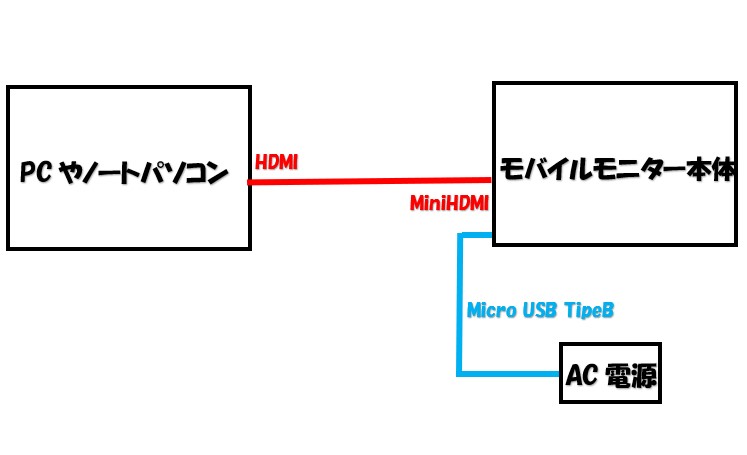
基本的にこの配線関係で組めればどの機器でも映像を映し出すことが可能ですが、電源供給方法をモバイルバッテリーにしても電源の供給を行うことが出来ます
モバイルバッテリーで電源供給
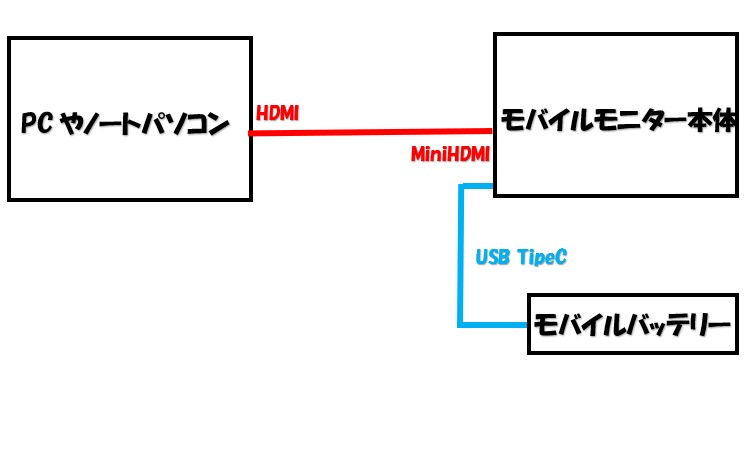

モバイルバッテリーで問題なく映像を映し出すことが出来ました
モニターの明るさが暗くなることもなかったので問題なく使用できますね!
使用するモバイルバッテリーは何でもいいわけではなく、USBTypeC給電が出来る物が必要になります
今回は使用したモバイルバッテリーはAnker PowerCore Essential 20000 PD 20Wというバッテリーです
20000mAhとかなり大容量なバッテリーでiPhone12を5回充電出来るほどの容量があります
また最大20W出力が可能なのでかなりパワーがあります

えんおう
モバイルモニターを使用するなら最低でも10000mAhは欲しい所です
モバイルバッテリーが使用可能なので、外出のカフェや取引先で便利に使用することが出来ますね
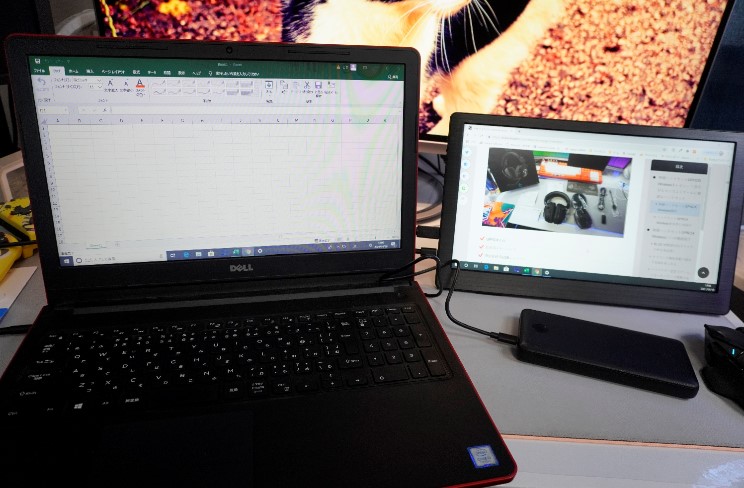
画面を拡張してモバイルモニターで資料を見ながら入力作業をしたり

画面共有をして取引相手に自分と同じ画面を見せたりとモバイルバッテリーで駆動できると様々な使い方が出来て便利です
また付属してくるHDMI→MiniHDMIケーブルはかなり短いので下記の画像のような変換ケーブルがあれば自分の持っているHDMIケーブルをそのまま使えるので便利です

任天堂Switchと接続
任天堂Switchは今までのモバイルモニターの経験上USBTypeC+電源供給を別で入れることで使用することが出来たので試してみたところどうやっても映りませんでした




この二つのモバイルモニターの違いは給電がUSBtypeBとCの違いでした
今回Switchで出力の出来たEVICIVのモバイルモニターは給電用と映像出力用で2つのUSBtypeCポートがあったのでそういった使い方が出来ました。
電力供給不足を疑いましたが、I-O DATA EX-LDC131DBMはMicro-USBtypeBといえどAC電源から取っているので電力不足は考えづらいので対応していないと考えるのが妥当かな判断しました

えんおう
他にやりようはないのかな??
HDMI入力なら問題なく出力できる


HDMI接続なら問題なく映るので、I-O DATA EX-LDC131DBMでSwitchをプレイすることは可能ですが、持ち運んでプレイすることはあまり現実的ではないです(出来ないことはないですが、本体を持ちこまなければいけない・・・)
家で手軽にTVモードでプレイしたいという方向けのモバイルモニターですね!!

えんおう
ちょっと残念
Switchでモバイルモニターでプレイした感想
任天堂switchの携帯モードの画面の大きさは で解像度が なので、画面が13.3インチ解像度が1920×1080のフルHDでプレイ出来ます
映像は綺麗で見やすいので携帯モードより遥かにプレイしやすいです
普通のTVやモニターと違い手軽に移動できるので、限られたスペースでゲームをせざる得ない環境の人には最高なモニターです
PS4をモバイルモニターでプレイする

SwitchでHDMI接続でプレイ出来ているので、当然PS4でもプレイ可能です
本来ゲームをするなら24インチくらいのゲーミングモニターがお勧めですが、持ち運びできるモニターとして家に帰ったときはゲーミングモニターの代役を務めさせるには十分な機能です

えんおう
モバイルモニターでもフルHD60fpsなので、PS4やSwitchならゲーミングモニターともそこまで違いはありません
Amazon Fire TV Stickをモバイルモニターで見る

Amazon Fire TV Sticも問題なく見ることが出来ました
Amazon Fire TV Sticは本来別でAC電源が必要でしたが、モバイルバッテリーAnker PowerCore Essential 20000 PD 20WはUSBとUSBtypeCの両充電に対応していた為モバイルバッテリー1つで見ることが出来ました
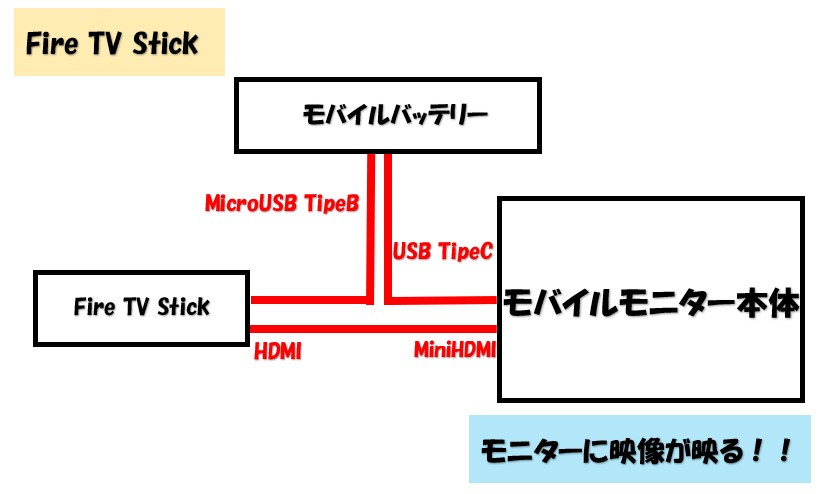

えんおう
Wi-FiさえあればどこでもFire TV Sticでアニメや映画が見ることが出来ますね!!
今回は色々な映像の出力方法を試してきましたが、基本的にHDMI出力なら
HDMIで繋ぎ込み→モバイルバッテリーで電源供給
これを行うことで映像を出力することが出来るので様々な機器にて使用が出来ますね
13.3インチ版
15.6インチ版
I-O DATA モバイルモニターEX-LDC131DBM様々なモニターと比較

I-O DATA モバイルモニターEX-LDC131DBMを購入するにあたって気になるのが他の製品のモニターかと思います。
そこで色々な観点から比較してみましたので参考にして下さい!!
13.3インチと15.6インチってどっちがいいの??
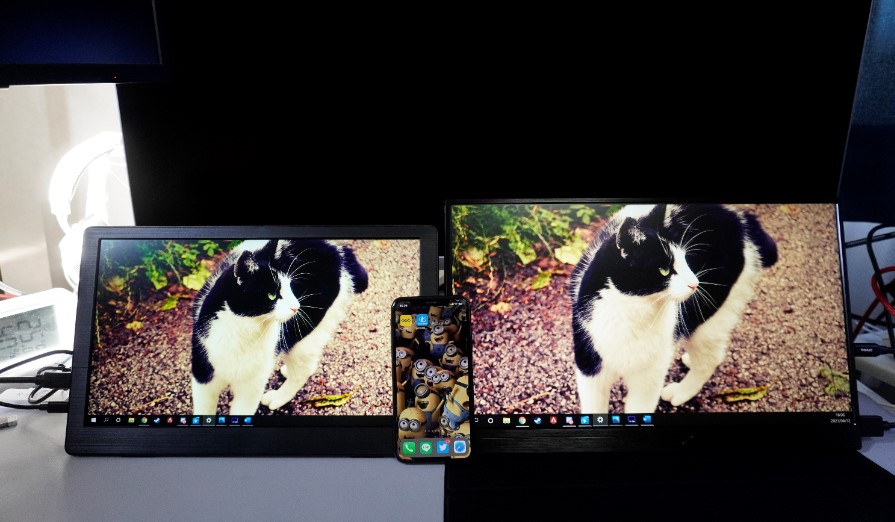
左が13.3インチI-O DATA EX-LDC131DBM右が15.6インチ EVICIV モバイルディスプレイ です
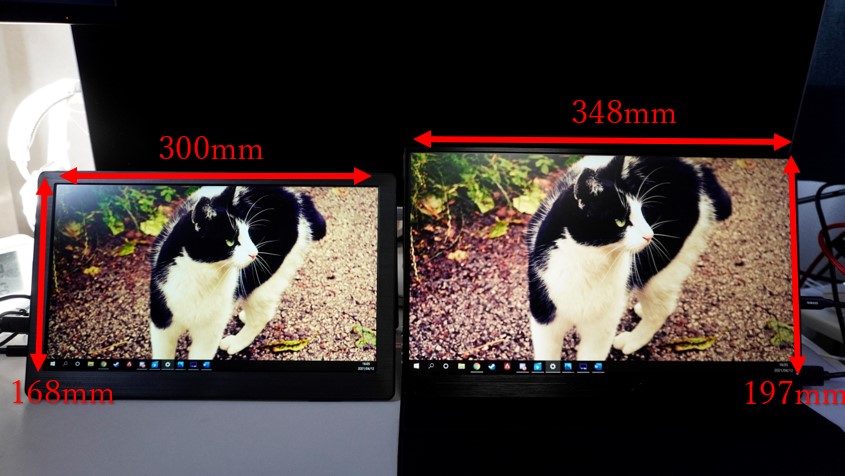
大きさに関しては好みの問題ですが、13.3インチでも特に小さすぎるといった印象はありませんでした
I-O DATA EX-LDC131DBMは13.3インチだけでなく(15.6インチ版EX-LDC161DBM)もあるので大きいほうがいい方はそちらを選択するといいでしょう

15.6インチ版はスピーカーもついています
他社製品と比べて色合いなどはどう??

私の持っているモバイルモニターと色合いに関して比較をしていきます
比較モバイルモニター

えんおう
全て明るさMAXで比較しました
15.6インチ EVICIV モバイルモニター
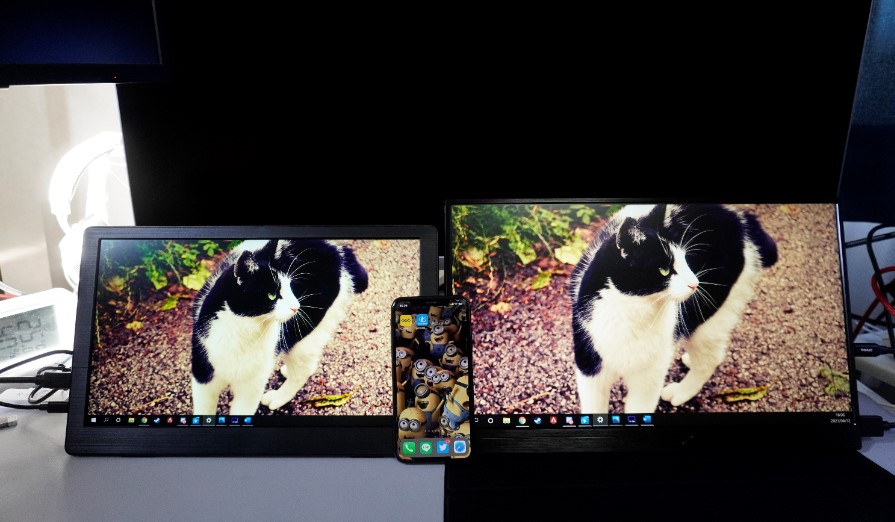
この二つは色合いに関して正直大差ありません。どちらも綺麗で見やすいといった感じ

違う画像で見ても色合いに違いがみられません
15.6インチ Lepow モバイルモニター

Lepow モバイルモニターに関してはI-O DATA EX-LDC131DBMに比べて全体的に白みががっている印象です
表現が難しいですが、明るい、白い、黒が薄いこんな感じのイメージです
下記の画像を見て貰えると雰囲気は伝わるかと思います

Lepow モバイルモニターが全体的に白い感じがしますが、これが一概に悪いわけではなく逆に言えば視認性がいいとも取れます
ゲームをする分には実は暗いより白みががって明るいほうが視認性がよくなり有利になったりします
ドラマやアニメ映画などは白黒がしっかり分かれていた方が綺麗なのでI-O DATA や EVICIVのモニターの方がいい感じはします

えんおう
はっきりって好みの問題なので、比較でもしない限りは気にならないレベルです
EVICIV モバイルモニター4Kモデル
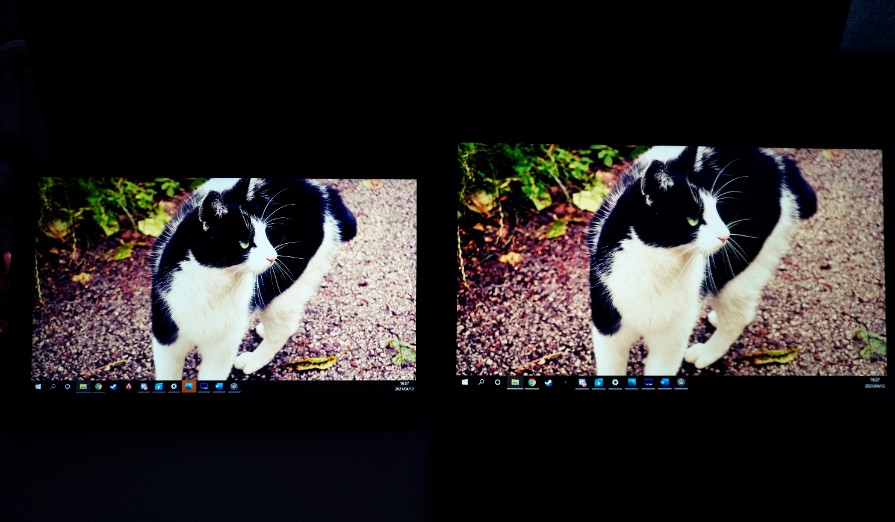
4Kモニターというのは解像度(3840×2160)でフルHD(1920×1080)より約4倍解像度が高いモニターです

えんおう
それだけ細かな表現が出来ます
写真だと違いが分かりずらいかと思いますが、結構猫の毛の表現や下の砂利の表現の粗さに差があります

右下の植物の表現が潰れていない感じ伝わりますかね??

えんおう
フルHDでも十分綺麗ですが、4Kになるともう1段階麗に感じるのは間違いないです
とは言っても4Kを使う場面って4Kに対応したゲームや映画を見る時くらいで、それをモバイルモニターに必要かと聞かれたら正直いらない人の方が多いかと思います
4Kを見るならモバイルじゃなくてTVや普通の4Kモニターでもう少し画面のサイズが大きいほうがより楽しめると思うので、個人的には無理に4Kに拘る必要はないかなと思っています
13.3インチ版
15.6インチ版
他社製品との性能や価格の比較表
| 機種 | 価格 | 解像度 | 重さ | パネル | 応答速度 | リフレッシュレート | スピーカー有無 | VESA対応 | リンク |
|---|---|---|---|---|---|---|---|---|---|
| I-O DATA 13.3インチ | ¥21,450 | FHD(1920×1080) | 約740g | ADSパネル | 6ms | 60Hz | 無 | 非対応 | リンク |
| I-O DATA 15.5インチ | ¥25,051 | FHD(1920×1080) | 約1.8kg | ADSパネル | 4ms | 60Hz | 有 | 非対応 | リンク |
| Lepow15.5インチ | ¥22,280 | FHD(1920×1080) | 約770g | IPSパネル | 5ms | 60Hz | 有 | 非対応 | リンク |
| EVICIV フルHD15.5インチ | ¥20,980 | FHD(1920×1080) | 約971g | IPSパネル | 5ms | 60Hz | 有 | 取り付け可能 | リンク |
| EVICIV 4Kモデル15.5インチ | ¥34,980 | 4K(3840×2160) | 約980g | IPSパネル | 5ms | 60Hz | 有 | 取り付け可能 | リンク |
| EVICIV 13.3インチ | ¥17,850 | FHD(1920×1080) | 600g | IPSパネル | 5ms | 60Hz | 有 | 取り付け可能 | リンク |
I-O DATA モバイルモニターEX-LDC131DBMのいい点悪い点
I-O DATA モバイルモニターEX-LDC131DBMのいい点

軽い!細い!持ち運び便利
モニターのサイズを13.3インチに抑えたことで、15.6インチより軽くより持ち運びに便利なサイズ感となっています
大体のノートPCよりサイズが小さいのでPCケースや通勤バッグに収納しやすいです
安心の国産会社
モバイルモニターを制作している会社の多くは中国が多い中、I-O DATA(アイ・オー・データ)は日本の会社です
中国だから全てが信用できないってことにはなりませんが、やはり国産の安心感は買う価値に値します
3年間の保証もあり修理サポートも説明書にしっかり記載されています

えんおう
ゲーミングモニターとしても有名な会社なので信頼できます
I-O DATA モバイルモニターEX-LDC131DBMの欲しかった機能
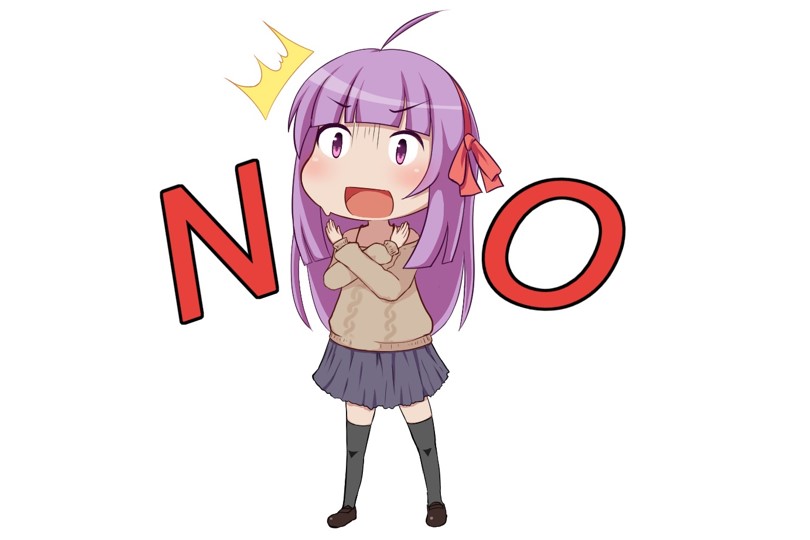
13.3インチ版にもスピーカーは欲しかった
そのままの意味です
3.5mmプラグがあるのでイヤホンで聞くことは出来ますが、やはりあるに越したことはないかなと感じました
13.3インチ版も給電はUSB TypeCにして欲しかった
15.6インチ版はUSBTypeC接続が2個搭載しているので、13.3インチにも搭載して欲しかったです
悪い点というか欲しかった機能はこれくらいで、特に不満点は少なく個人的にもお勧め出来るモバイルモニターです
I-O DATAモバイルモニターEX-LDC131DBMのレビュー最後に!!

今回はI-O DATAのモバイルモニターEX-LDC131DBをレビューしていきました
私自身15.6インチと13.3インチどれにするかかなり迷いましたが、結果的には15.6インチでもよかったかなと感じました
- スピーカーの有無
- 見た目が高級感ある


えんおう
その内15.6インチ版も買おうかな
モバイルモニターは数多くあり選択肢に迷いますが、日本メーカーのI-O DATAは品質も良く保証もしっかりしているのでお勧めできるモバイルモニターです
モバイルモニターがあることで在宅ワークや営業、ゲームなど様々な活用方法があり快適度が増すので是非検討してみて下さい!!では!!
15.6インチ版
13.3インチ版
管理人イチ押しモバイルモニター













